L'utilizzo dei dati mobili può diventare rapidamente costoso, soprattutto se hai un piano limitato. Fortunatamente, Android offre una funzionalità chiamata “ Risparmio dati ” che può aiutarti a ridurre il consumo di dati . In questo articolo spiegheremo come utilizzare questa funzione per salvare i tuoi dati mobili .
Cos'è il risparmio dati?

Risparmio Dati su Android aiuta a ridurre l'utilizzo di dati mobili o Wi-Fi limitando l'attività delle app in background. Puoi anche generare un codice QR Wi-Fi per connetterti più velocemente senza dover inserire password lunghe. Comprime immagini e video e blocca gli annunci pubblicitari indesiderati. Questa funzione è utile per risparmiare sul tuo piano tariffario, prolungare la durata della batteria o velocizzare il caricamento delle pagine web quando la connessione è lenta.
L'accesso Wi-Fi PS QR è un trucco utile quando arrivano amici o colleghi.
Come attivare la funzione di risparmio dati su Android?
Per abilitare la funzione di risparmio dati su Android, devi seguire questi passaggi:
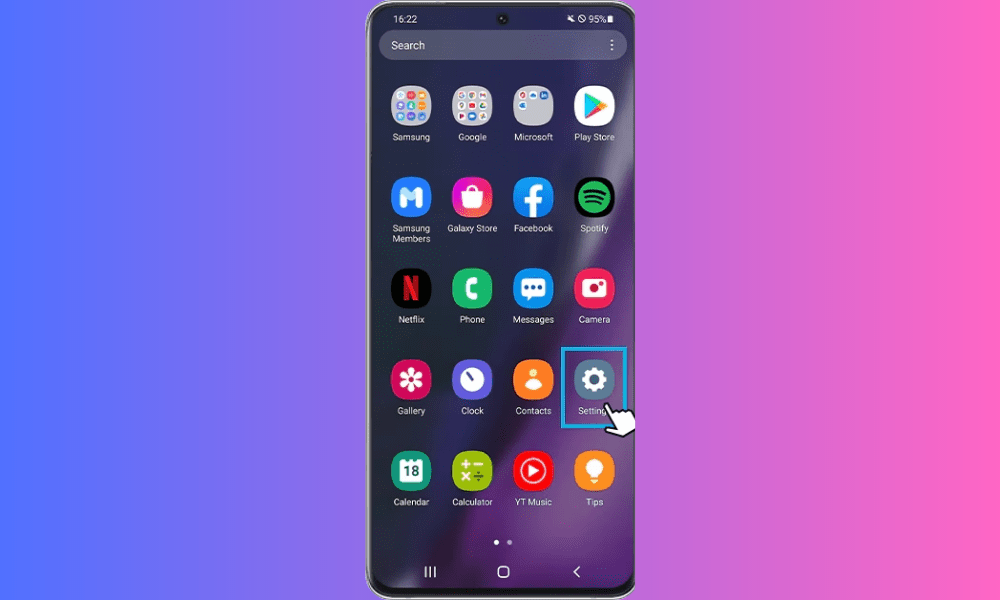
- Apri le impostazioni del tuo dispositivo Android.
- Tocca Rete e Internet, quindi Utilizzo dati.
- Abilita il pulsante Risparmio dati.

Puoi anche attivare la funzione di risparmio dati dalla barra delle notifiche toccando l'icona corrispondente. Se non vedi questa icona, puoi aggiungerla toccando il pulsante Modifica nella barra delle notifiche.
Come personalizzare la funzione di risparmio dati su Android?
La funzione di risparmio dati su Android ti consente di personalizzare alcune impostazioni in base alle tue esigenze. Ad esempio, puoi:
- Scegli quali app possono utilizzare i dati in background quando Risparmio dati è attivato. Per fare ciò, vai alle impostazioni del tuo dispositivo, tocca Rete e Internet, quindi Utilizzo dati e infine Risparmio dati. Quindi tocca Accesso ai dati in background e seleziona le app che desideri consentire o impedire.
- Scegli il browser web che utilizza la funzione di salvataggio dei dati. Alcuni browser, come Chrome o Opera, includono una propria modalità di salvataggio dati che comprime immagini e video prima di visualizzarli. Per attivare questa modalità, apri il browser che preferisci, vai nelle sue impostazioni e cerca l'opzione Risparmio dati.
- Scegli il livello di compressione per immagini e video. Alcuni browser, come Opera o Samsung Internet, ti consentono di scegliere il livello di qualità delle immagini e dei video che desideri visualizzare. Più basso è il livello, più dati verranno salvati, ma minore sarà la qualità. Per scegliere il livello di compressione, apri il browser che preferisci, vai alle sue impostazioni e cerca l'opzione Qualità immagine o Qualità video.
Quali sono i vantaggi e gli svantaggi della funzionalità di risparmio dati su Android?
La funzione di risparmio dati su Android presenta diversi vantaggi e svantaggi che dovresti conoscere prima di utilizzarla. Ecco un elenco non esaustivo:
Benefici
- Riduci l'utilizzo dei dati mobili o del Wi-Fi, il che può farti risparmiare denaro sul tuo piano mobile o sulla bolletta Internet.
- Prolungherai la durata della batteria perché il tuo dispositivo consuma meno energia per caricare pagine web ed eseguire app in background.
- Accelera il caricamento delle pagine web, perché sono più piccole e richiedono meno risorse.
- Eviti pubblicità indesiderate, che possono rallentare la tua navigazione e consumare i tuoi dati.
Svantaggi
- Perdi la qualità di visualizzazione perché le immagini e i video sono compressi e potrebbero apparire sfocati o pixelati.
- Perderai funzionalità perché alcune app potrebbero non funzionare correttamente o aggiornarsi quando è attivato il risparmio dati.
- Perdi la sicurezza perché alcuni siti Web potrebbero non essere accessibili o potrebbero non visualizzare correttamente il loro contenuto protetto quando la funzione di risparmio dati è abilitata.
Come consentire eccezioni per il risparmio dati?
Potresti voler consentire a determinate app di utilizzare i dati mobili anche quando il risparmio dati è attivo. Ad esempio, potresti voler continuare a ricevere notifiche per le tue e-mail o i tuoi messaggi anche quando non utilizzi attivamente tali app.
Per consentire eccezioni per Risparmio dati, attenersi alla seguente procedura:
- Apri le Impostazioni del tuo dispositivo
- Tocca Connessioni .
- Tocca Utilizzo dati .
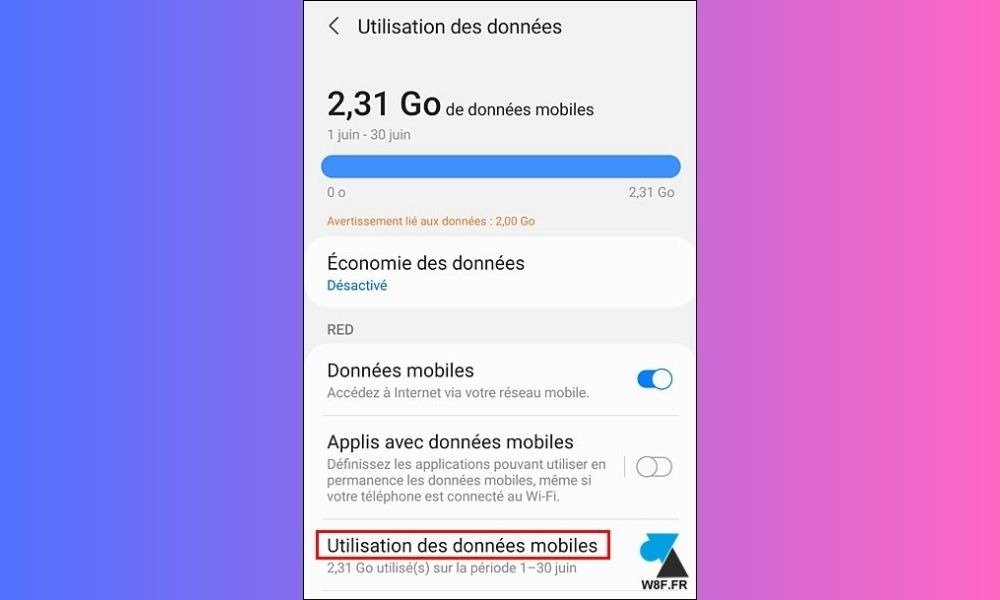
- Tocca Risparmio dati .
- Tocca Consenti app quando è attivo il risparmio dati .
- Seleziona le app per le quali desideri consentire l'utilizzo dei dati facendo scorrere il pulsante verso destra.
Dopo aver selezionato le app per cui desideri consentire l'utilizzo dei dati, tali app saranno in grado di utilizzare i dati mobili anche quando è abilitato il risparmio dati.
Conclusione
La funzione di risparmio dati su Android è un'ottima opzione per ridurre l'utilizzo dei dati mobili o Wi-Fi, ma presenta anche degli svantaggi che possono influire sulla tua esperienza di navigazione. È quindi importante configurarlo in base alle proprie esigenze e disattivarlo quando non ne hai bisogno.
Domande frequenti
Come faccio a sapere quanti dati ho salvato utilizzando la funzione di risparmio dati?
Per scoprire quanti dati hai salvato grazie alla funzione di risparmio dati, puoi andare nelle impostazioni del tuo dispositivo e selezionare “Utilizzo dati” . Potrai quindi vedere la quantità di dati utilizzati da ciascuna applicazione e confrontarli con il tuo consumo abituale.
Come disattivare il risparmio dati su Android?
Per disattivare il risparmio dati su Android , apri le impostazioni del tuo dispositivo, tocca " Connessioni ", quindi " Utilizzo dati ". Quindi tocca " Risparmio dati " e disattiva l'opzione " Risparmio dati ".
Come faccio a sapere se il risparmio dati è abilitato sul mio dispositivo Android?
Per scoprire se il salvataggio dei dati è abilitato sul tuo dispositivo Android, apri le impostazioni del dispositivo, tocca " Connessioni ", quindi " Utilizzo dati ". Quindi tocca " Risparmio dati " e controlla se l'opzione " Risparmio dati " è abilitata.
Risparmio dati impedisce a tutte le app di utilizzare i dati in background?
No, Risparmio dati non impedisce a tutte le app di utilizzare i dati in background. Puoi consentire eccezioni per determinate app seguendo i passaggi nella sezione " Come consentire eccezioni per Risparmio dati " di questo articolo.
Il risparmio dati influisce sulla velocità di Internet?

No, il risparmio dati non influisce direttamente sulla velocità di Internet . Tuttavia, se consenti eccezioni per determinate app, tali app potrebbero continuare a utilizzare i dati in background , il che può influire sulla velocità di Internet.
Il risparmio dati influisce sulla qualità dei video in streaming?
No, il risparmio dati non influisce direttamente sulla qualità dei video in streaming . Tuttavia, se consenti eccezioni per determinate app, tali app potrebbero continuare a utilizzare i dati in background, il che può influire sulla qualità dei video in streaming . Ad esempio, se guardi un video web dl , che è un formato di alta qualità, consumerai più dati rispetto a un video standard.
Il risparmio dati influisce sulla qualità delle videochiamate?
No, il risparmio dati non influisce direttamente sulla qualità delle videochiamate. Tuttavia, se consenti eccezioni per determinate app, tali app potrebbero continuare a utilizzare i dati in background , il che può influire sulla qualità delle videochiamate.
Il risparmio dati influisce sulla qualità dei giochi online?

No, il risparmio dati non influisce direttamente sulla qualità dei giochi online.
Il risparmio dati influisce sulla qualità del suono durante una telefonata?
No, Risparmio dati non influisce direttamente sulla qualità del suono durante una telefonata. Le telefonate in genere utilizzano la rete cellulare anziché i dati mobili.
Il risparmio dati influisce sulla qualità del suono durante lo streaming di musica?
No, il risparmio dati non influisce direttamente sulla qualità del suono durante l'ascolto di musica in streaming. Tuttavia, se consenti eccezioni per determinate app, tali app potrebbero continuare a utilizzare i dati in background, il che può influire sulla qualità del suono durante lo streaming di musica.
Il risparmio dati influisce sulla qualità dell'immagine durante la navigazione sui social media?
No, Risparmio dati non influisce direttamente sulla qualità dell'immagine durante la navigazione sui social media. Tuttavia, se consenti eccezioni per determinate app , tali app potrebbero continuare a utilizzare i dati in background, il che può influire sulla qualità dell'immagine durante la navigazione sui social media.
Il Risparmio dati influisce sulla qualità dell'immagine durante la navigazione nei siti Web?
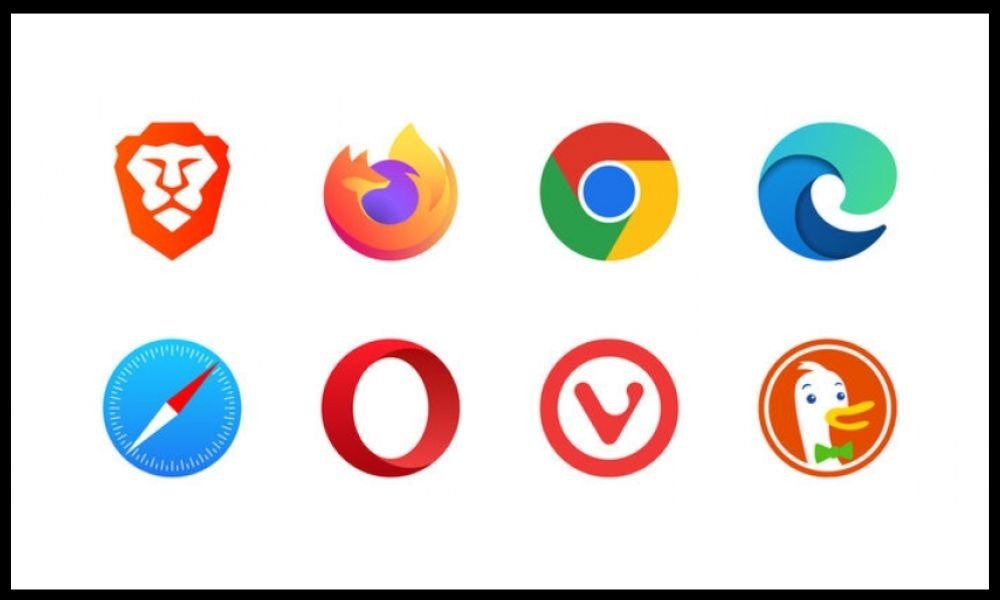
No, Risparmio dati non influisce direttamente sulla qualità delle immagini durante la navigazione nei siti Web .
Conclusione
Risparmio dati è una funzionalità utile che può aiutarti a ridurre l'utilizzo dei dati mobili ed evitare costi aggiuntivi. Seguendo i passaggi riportati in questo articolo, puoi facilmente abilitare questa funzione e consentire eccezioni per determinate app, se necessario .




